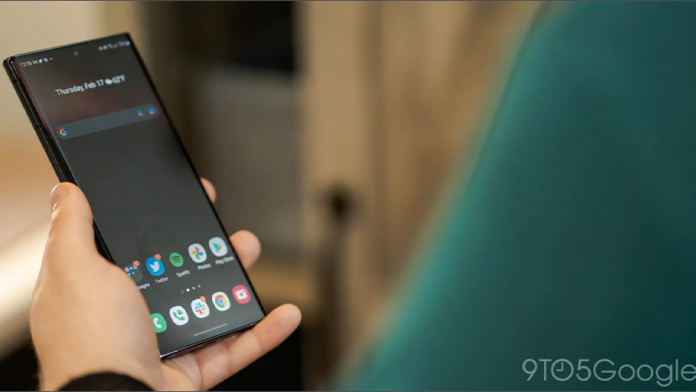Codurile QR au devenit o formă comună de partajare media în ultimii ani. Acesta poate fi un motiv în plus pentru a ști cum să le citești cu dispozitivul tău Samsung Galaxy. QR este o prescurtare din engleză de la quick response („răspuns rapid”). Primul astfel de cod QR a fost creat în 1994 de către compania japoneză Denso Wave.
Un cod QR este utilizat cu regularitate pe telefoanele mobile deoarece codurile QR pot reprezenta (în mod codificat) adrese de site-uri Internet (de tip URL); pentru acces rapid la un site dorit utilizatorul trebuie doar să îi scaneze codul QR cu ajutorul camerei foto din telefonul său mobil. Un software cititor interpretează imaginea și descifrează codul, iar browserul telefonului îl direcționează pe utilizator către URL-ul în cauză. În acest ghid, via 9to5google, vă vom prezenta două moduri diferite în care puteți citi un cod QR.
Scanarea unui cod QR cu ajutorul camerei telefonului Galaxy
Fără îndoială, majoritatea telefoanelor moderne sunt capabile să scaneze un cod QR cu camera lor. A devenit o funcție de bază a camerei și din motive întemeiate. Seria Samsung de dispozitive Galaxy nu este diferită și poate îndeplini aceeași funcție. Iată cum să scanezi un cod QR cu camera telefonului tău Galaxy:
- Pe dispozitivul Galaxy, deschideți camera.
- Notă: Puteți face acest lucru atingând de două ori butonul de pornire dacă aveți setată comanda rapidă pentru cameră sau puteți deschide aplicația pentru cameră pe dispozitiv.
- Apoi pur și simplu îndreptați camera către un cod QR
- Telefonul dvs. va vibra și vă va solicita să deschideți redirecționarea codului QR. Atingeți Afișare opțiuni și apoi alegeți ce doriți să faceți în continuare.
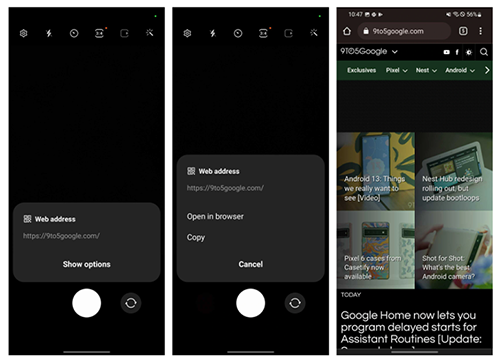
Notă: dispozitivul dvs. poate confunda codul QR cu un document, caz în care, camera va solicita utilizatorului să confirme prin Atinge pentru a scana. Acest lucru nu are nimic de-a face cu scanerul de coduri QR, ci mai degrabă, utilizează scanerul de documente încorporat. Aceasta în sine este o caracteristică uimitoare pentru un articol diferit.
Scanarea unui cod cu scanerul încorporat
Știați că există o mulțime de setări rapide ascunse pe telefoanele Samsung Galaxy? Unul dintre acestea include un scaner de coduri QR încorporat, care omite, în primul rând, să acceseze camera. Este puțin mai rapid în scanarea codurilor QR, deoarece nu trebuie să încarce interfața de utilizare și funcțiile care vin cu aplicația pentru cameră.
Mai întâi, trebuie să obțineți setarea rapidă a codului QR din ascuns și într-o locație utilă. Iată cum să faci asta:
- Pe dispozitivul Galaxy, glisați în jos de două ori pentru a accesa setările rapide
- Derulați la ultima pagină a setărilor rapide și atingeți pictograma „plus”
- Pe noua pagină care apare, derulați până când găsiți Scanează codul QR
- Atingeți lung și trageți butonul respectiv în panoul de jos, unde se află setările active
- Atingeți Terminat
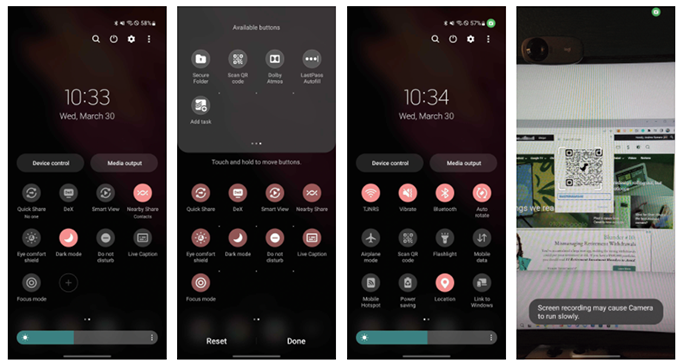
Cum scanați un cod QR cu setarea rapidă:
- Accesați pagina respectivă încă o dată și găsiți Scanează codul QR
- Atingeți-l și îndreptați dispozitivul către un cod QR
- Odată scanat, puteți fie să copiați linkul, fie să îl deschideți în browserul implicit
De asemenea, aveți opțiunea de a scana un cod QR din imaginile dispozitivului dvs. Acest lucru este util dacă nu ați avut acces la internet în acel moment și ați făcut o fotografie a unui cod QR pentru a-l scana mai târziu. După ce atingeți Scanează codul QR, în loc să îndreptați telefonul către un cod QR ca în mod normal, trebuie doar să atingeți pictograma imagine și să selectați imaginea pe care doriți să o scanați.